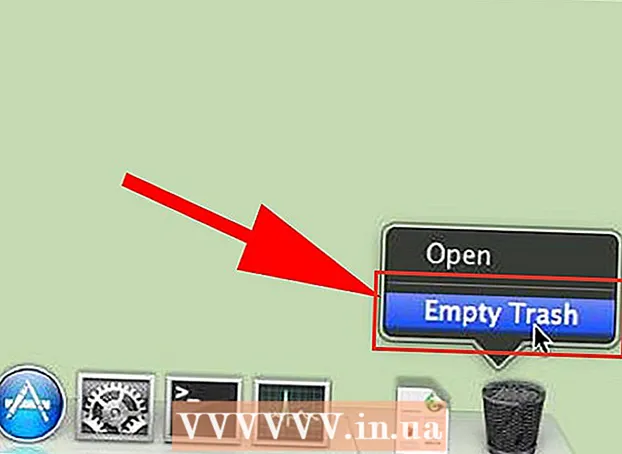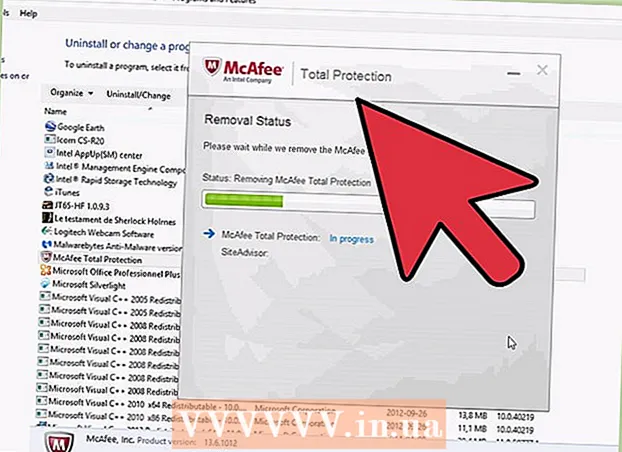מְחַבֵּר:
Helen Garcia
תאריך הבריאה:
16 אַפּרִיל 2021
תאריך עדכון:
1 יולי 2024
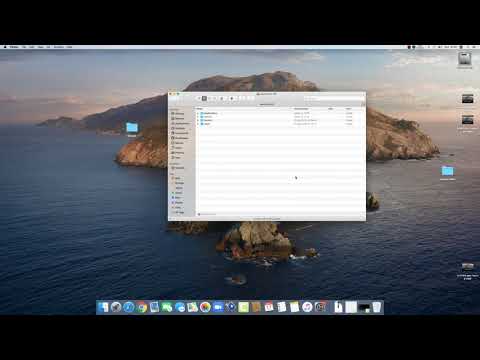
תוֹכֶן
- צעדים
- חלק 1 מתוך 2: כיצד להציג קבצים מוסתרים
- חלק 2 מתוך 2: כיצד להפוך קבצים נסתרים לגלויים
- טיפים
- אזהרות
מאמר זה יראה לך כיצד להציג קבצים ותיקיות מוסתרים ב- Mac OS X באמצעות הטרמינל. אם אין במחשב שלך תיקיות נסתרות, תוכל ליצור אותן.
צעדים
חלק 1 מתוך 2: כיצד להציג קבצים מוסתרים
 1 פתח את Finder. הסמל של תוכנית זו הוא בצורת כחול בצורת פנים במזח.
1 פתח את Finder. הסמל של תוכנית זו הוא בצורת כחול בצורת פנים במזח.  2 לחץ על מַעֲבָר. הוא נמצא בשורת התפריטים (למעלה). ייפתח תפריט נפתח.
2 לחץ על מַעֲבָר. הוא נמצא בשורת התפריטים (למעלה). ייפתח תפריט נפתח.  3 לחץ על מַחשֵׁב. אפשרות זו ממוקמת בערך באמצע התפריט הנפתח Go.
3 לחץ על מַחשֵׁב. אפשרות זו ממוקמת בערך באמצע התפריט הנפתח Go.  4 לחץ פעמיים על סמל הכונן הקשיח של המחשב. הסמל דומה לריבוע אפור.
4 לחץ פעמיים על סמל הכונן הקשיח של המחשב. הסמל דומה לריבוע אפור. - רוב המחשבים שבהם פועל Mac OS X מכנים את הכונן הקשיח "Macintosh HD".
 5לחץ על הסטה+⌘ פקודה+.... שילוב מקשים זה יציג את כל התיקיות הנסתרות בכונן הקשיח של המחשב. שים לב שהסמלים של תיקיות וקבצים מוסתרים אפורים.
5לחץ על הסטה+⌘ פקודה+.... שילוב מקשים זה יציג את כל התיקיות הנסתרות בכונן הקשיח של המחשב. שים לב שהסמלים של תיקיות וקבצים מוסתרים אפורים. - תוכל ללחוץ על שילוב מקשים זה בכל חלון Finder. באופן כללי, קבצי מערכת ותיקיות מוסתרים מאוחסנים בספריית השורש של הכונן הקשיח, ולכן עדיף להציג אותם כאן (הם יהיו אפורים).
 6לחץ שוב הסטה+⌘ פקודה+.... זה יסתיר את הקבצים והתיקיות שלך שוב.
6לחץ שוב הסטה+⌘ פקודה+.... זה יסתיר את הקבצים והתיקיות שלך שוב.
חלק 2 מתוך 2: כיצד להפוך קבצים נסתרים לגלויים
 1 פתח מסוף. לחץ על סמל זרקור
1 פתח מסוף. לחץ על סמל זרקור  , להיכנס מָסוֹףולאחר מכן לחץ על סמל הטרמינל
, להיכנס מָסוֹףולאחר מכן לחץ על סמל הטרמינל  .
.  2 במסוף, הזן chflags nohidden. הקפד לשים רווח אחרי המילה nohidden.
2 במסוף, הזן chflags nohidden. הקפד לשים רווח אחרי המילה nohidden.  3 גרור את הקובץ או התיקיה הרצויים למסוף. כך שהנתיב לקובץ או לתיקייה יתווסף אוטומטית לאחר הפקודה "chflags nohidden".
3 גרור את הקובץ או התיקיה הרצויים למסוף. כך שהנתיב לקובץ או לתיקייה יתווסף אוטומטית לאחר הפקודה "chflags nohidden".  4 לחץ על ⏎ חזור. פעולה זו תפעיל פקודה שתגלה את הקובץ או התיקיה הנסתרים.
4 לחץ על ⏎ חזור. פעולה זו תפעיל פקודה שתגלה את הקובץ או התיקיה הנסתרים.  5 לחץ פעמיים על קובץ או תיקיה. כעת הם צריכים להיפתח כקבצים ותיקיות רגילים.
5 לחץ פעמיים על קובץ או תיקיה. כעת הם צריכים להיפתח כקבצים ותיקיות רגילים.
טיפים
- אם אתה משתמש קבוע במערכת Mac OS X, אינך צריך להציג קבצים מוסתרים לצמיתות. לאחר שתסיים לצפות בקבצים הנסתרים המוצגים, הסתיר אותם שוב כדי להגן מפני נזקים מקריים.
אזהרות
- מחיקה או שינוי של קבצי מערכת עלולים לקרוס תוכניות ו / או מערכת ההפעלה. אין לערוך או למחוק קבצים כאלה.